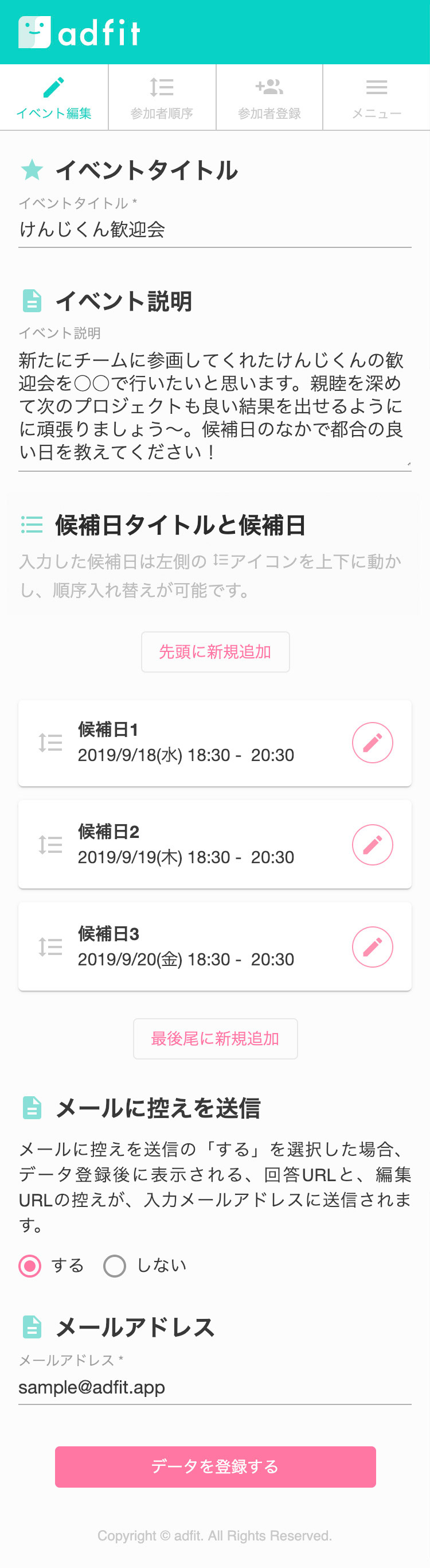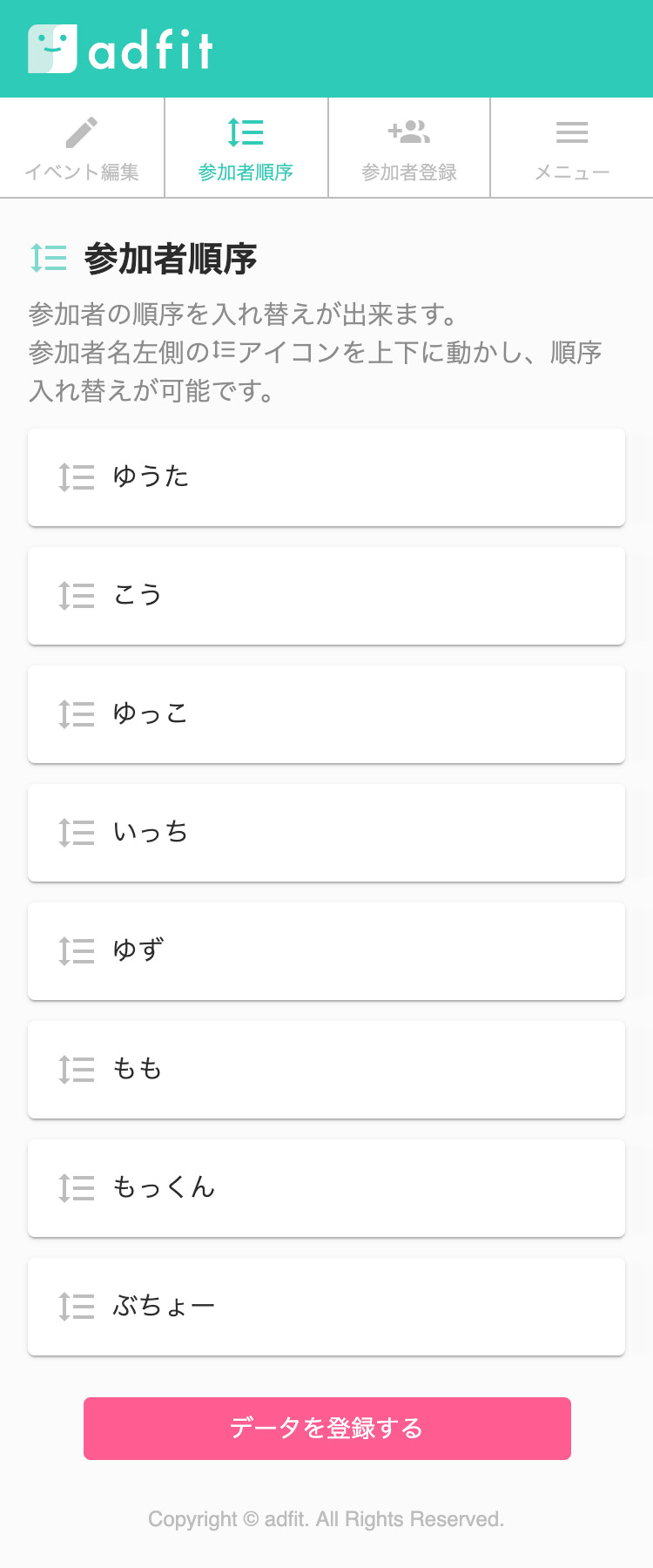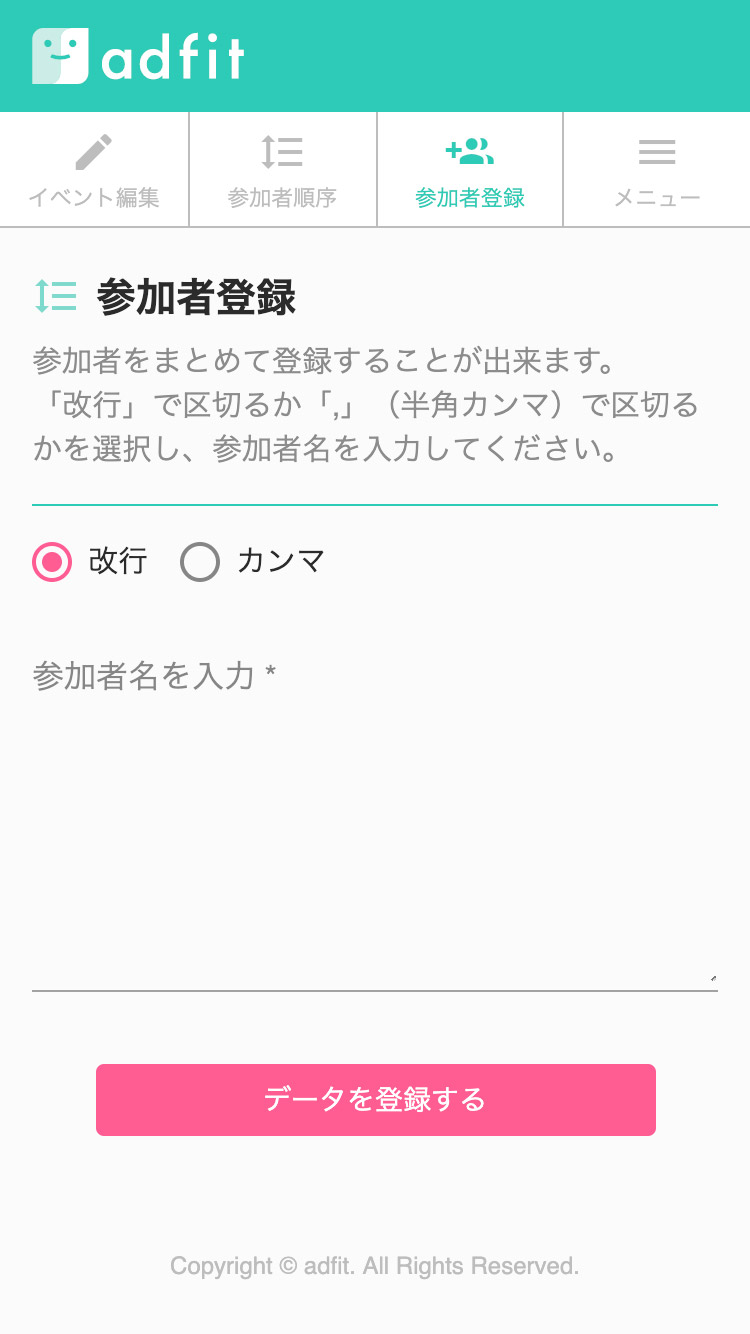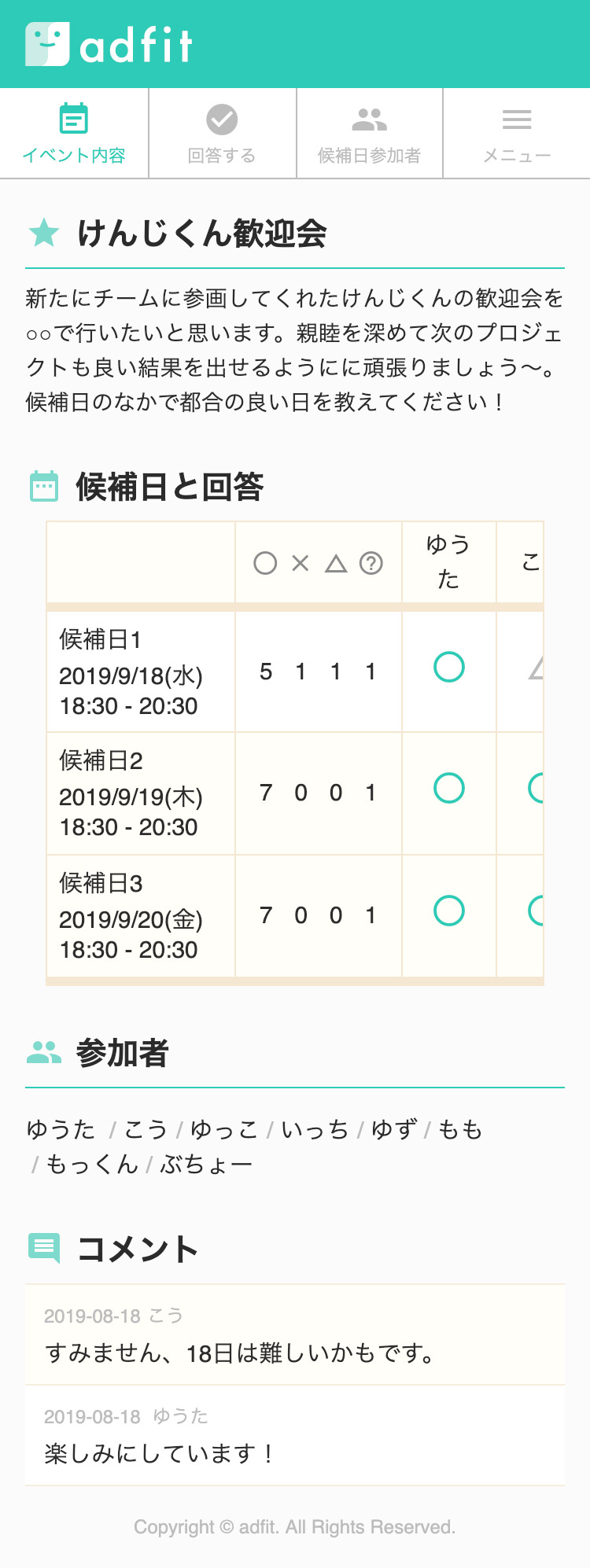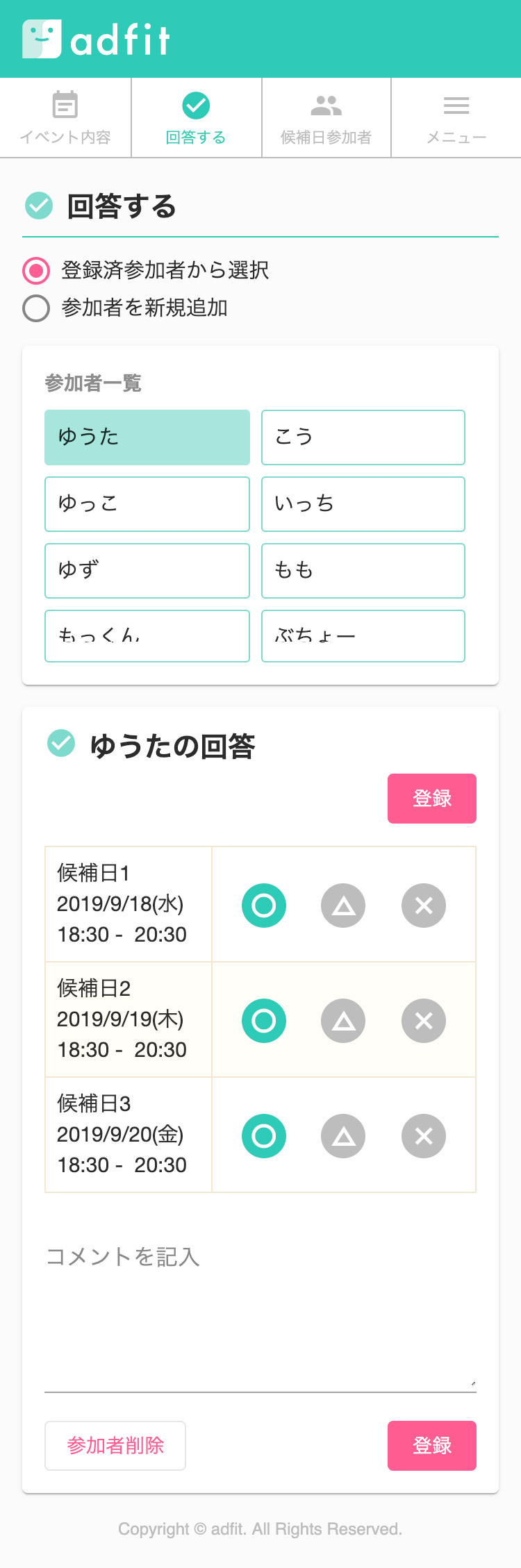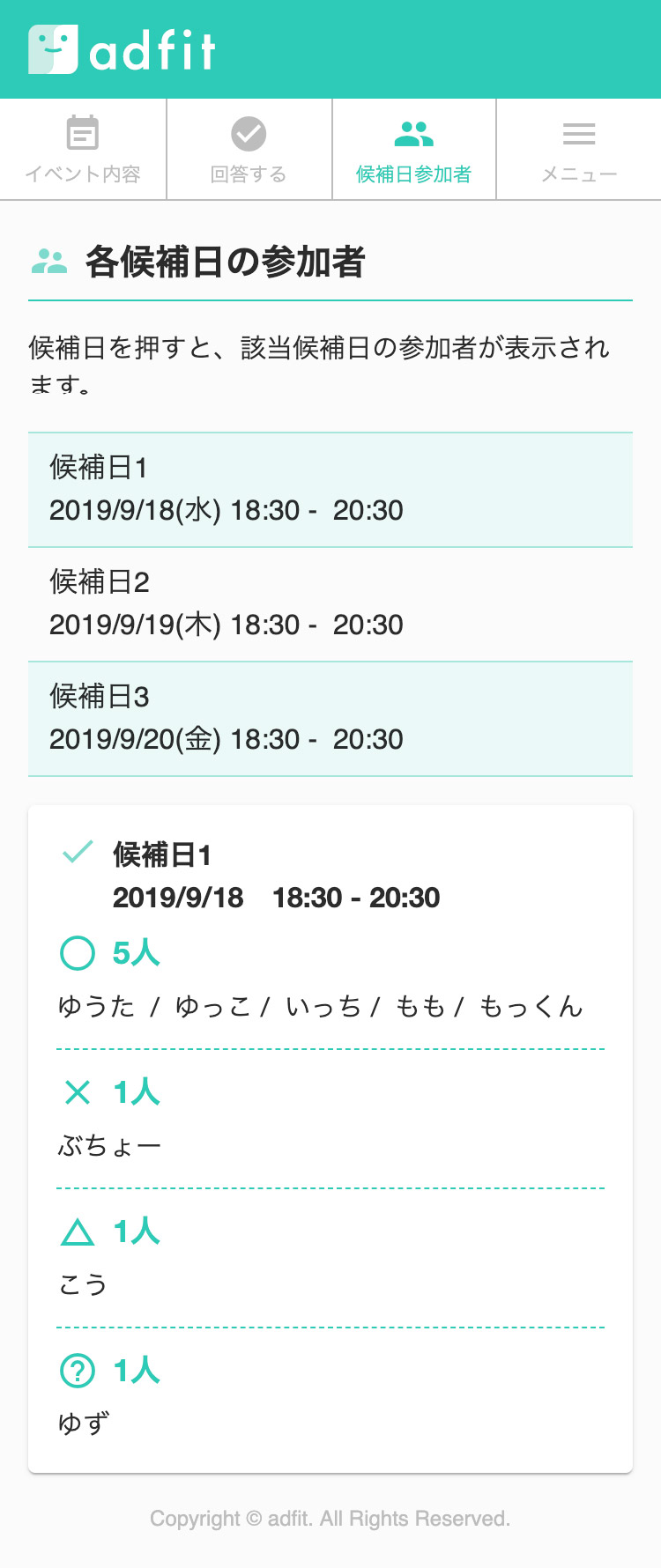イベント編集(編集者用機能)
イベントタイトル
「イベントタイトル」欄にイベントのタイトルを入力します。「イベントタイトル」は参加メンバーのわかり易い名前を入力を入力しましょう。
イベント説明
「イベント説明」欄にイベントの説明を入力します。参加者が質問しなくても良いように、概要を簡潔にまとめて記載しましょう。
候補日タイトルと候補日
- 候補日タイトル
- 候補日
- 開始時間
- 終了時間
上記内容を「先頭に新規追加」「最後尾に新規追加」ボタンより入力可能です。イベントの内容に合わせて適切な「候補日タイトル」を設定しましょう。
左側上下矢印アイコンを動かすことで順序入れ替えを、右側鉛筆マークアイコンより、各イベント内容の再編集が可能です。
候補日タイトルの応用した使い方は使い方(応用編)をご参照ください。
メールに控えを送信
- 回答URL
- 編集URL
イベント作成後に発行される上記内容を入力したメールアドレスに控えとして送信します。「メールに控えを送信」をしない場合は、イベント作成に表示される内容「回答URL」「編集URL」をご自身で保存頂く必要がございます。
回答URL
ランダム生成される回答ページのURLになります。イベント参加者にこのURLを案内することで、回答をして貰うことが可能になります。
編集URL
ランダム生成される管理者用のイベント再編集ページのURLになります。